| エクセル実践塾 > エクセル実践塾2013 |
男女別の平均身長を求めたい①
テーブル化して男女別にデータを絞り込めば、ステータスバーでその平均値を確認できますテーブル化すると、データを絞り込むためのフィルター機能が有効になります。 ステータスバーでは、選択中のデータの平均値などを確認できますが、それはフィルターボタンによる絞り込みでも有効です。フィルターボタンで男女別に絞り込みを行えば、それぞれの平均値をステータスバーで容易に確認できます。 ステータスバーに平均値が表示されていないときには、右クリックして設定を見直します。 |
|
| Excel 2013/2010/2007 | |
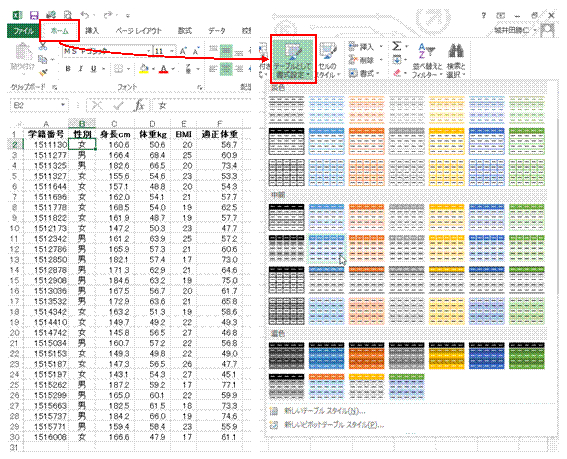 |
①テーブル化する表内のセルが選択されている状態で、「ホーム」タブの「テーブルとして書式設定」から適当なテーブルスタイルを選びます
|
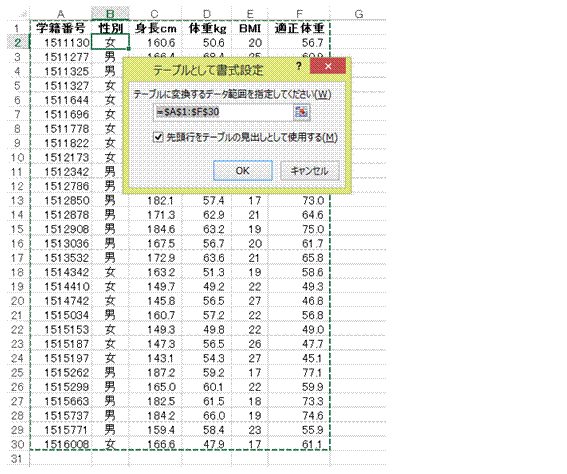 |
②テーブル化されるデータ範囲を確認して、問題なければ「OK」をクリックします選択中の表がテーブル化され、選んだスタイルが適用されます。 |
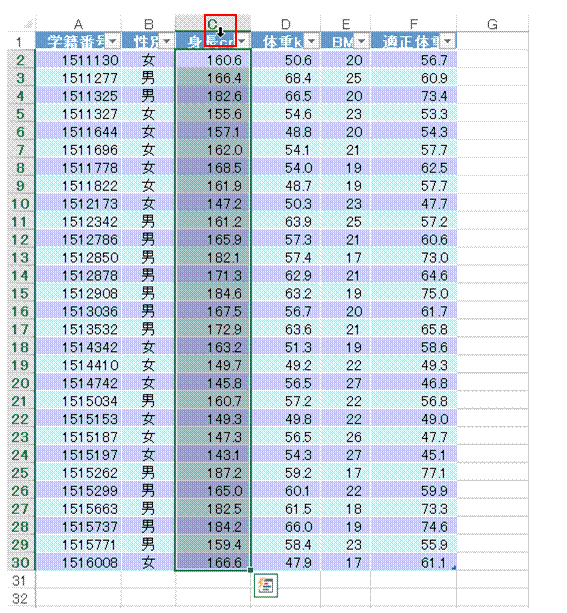 |
③列見出しの上部をクリックして、平均値を求めたい列データ範囲を選択します |
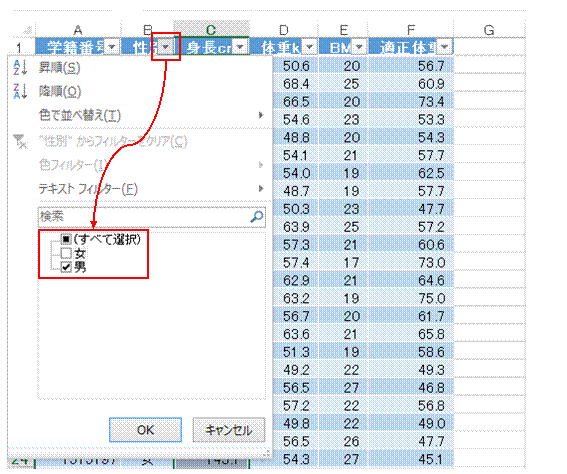 |
④フィルターボタンをクリックして、絞り込むデータだけにチェックマークをつけます |
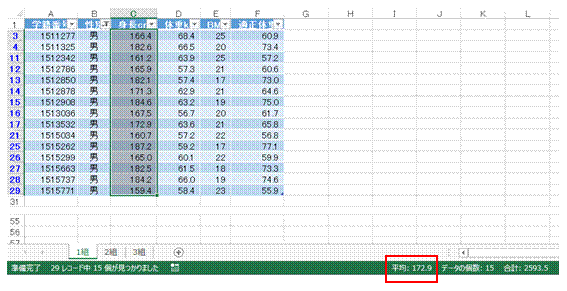 |
⑤ステータスバーで、選択されているデータの平均値を確認できます作例では、「男」のデータに絞りこまれているので、ステータスバーにはその平均値が表示されます。 |
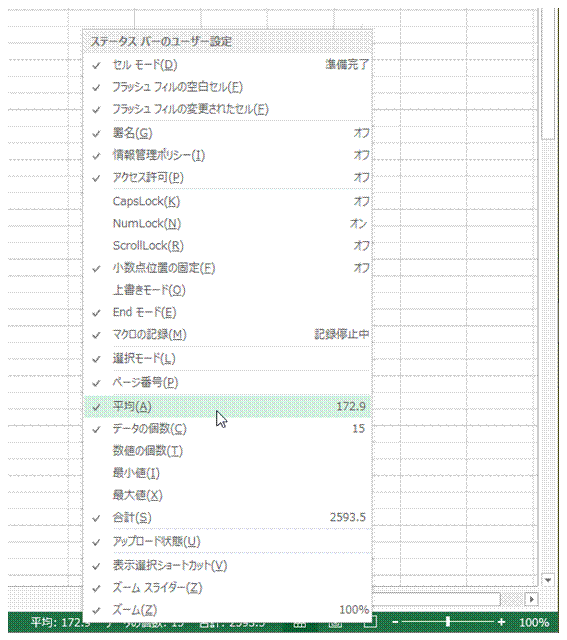 |
●ステータスバーを右クリックすると、表示する情報の選択を行えます平均値が表示されていないときには、「平均」を選んでチェックマークをつけます。 |
関連する他のページ |
|
|
赤い数値を除いて、平均を求めたい
10行10列のセル範囲の平均値を求めたい
セル範囲の平均を簡単に求めたい
正もしくは負の数値だけを平均したい |